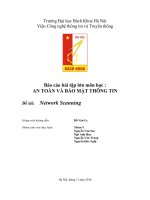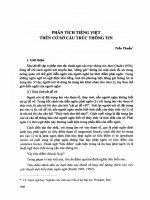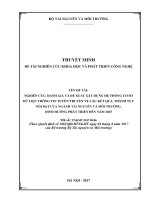BÁO CÁO CƠ SỞ AN TOÀN THÔNG TIN ĐỀ TÀI: TÌM HIỂU CÁCH THỨC BẢO VỆ AN TOÀN CHO TÀI KHOẢN GMAIL
Bạn đang xem bản rút gọn của tài liệu. Xem và tải ngay bản đầy đủ của tài liệu tại đây (1.36 MB, 30 trang )
HỌC VIỆN KỸ THUẬT MẬT MÃ
KHOA AN TỒN THƠNG TIN
BÁO CÁO
CƠ SỞ AN TỒN THƠNG TIN
ĐỀ TÀI:
TÌM HIỂU CÁCH THỨC BẢO VỆ AN TOÀN CHO
TÀI KHOẢN GMAIL
Sinh viên thực hiện:
Mã số sinh viên:
Giảng viên hướng dẫn:
Dương Trung Anh
AT140401
Nguyễn Mạnh Thắng
Hà Nội, 9-2021
2
LỜI NĨI ĐẦU
Cuộc cách mạng cơng nghiệp lần thứ tư hay thời đại 4.0 dựa trên nền tảng
của cuộc mạng số đang ở giai đoạn mới phát triển. Ở Việt Nam, internet đã
được xã hội hóa, máy tính cá nhân ngày càng phổ biến. Việc giao tiếp qua
văn bản tại các cơ quan, doanh nghiệp cũng cần có sự thay đổi để bắt nhịp
với thời đại số.
Để gửi một văn bản bằng giấy tờ thông qua đường bưu điện sẽ tốn khoảng 1
– 2 tuần theo cách thông thường, 1 – 3 ngày với dịch vụ chuyển phát nhanh.
Tất cả những công việc này sẽ chỉ tốn vài giây nếu chúng ta mã hóa chúng
dưới dạng văn bản điện tử, thư điện tử. Hiện nay, với một loạt công cụ thư
điện tử xuất hiện, Gmail là công cụ được Việt Nam cũng như tồn thế giới sử
dụng nhiều nhất vì tính ứng dụng, bảo mật cao của chúng.
Ngày nay, các thông tin được trao đổi qua dịch vụ thư điện tử ngày càng trở
nên đa dạng, phong phú và cũng kéo theo sự ra đời của nhiều cách thức,
phương pháp tấn công mới nhằm phá hoại hệ thống, đánh cắp thơng tin....
Do vậy, việc đảm bảo An Tồn Thơng Tin của thư điện tử là một vấn đề đang
được quan tâm, đầu tư nghiên cứu của các nhà cung cấp dịch vụ thư điện tử.
Hiểu được vấn đề này, nhà phát triển của công cụ Gmail cũng đã thiết kế ra
những tính năng giúp người dùng yên tâm về tính bảo mật thư điện tử trong
quá trình sử dụng.
MỤC LỤC
LỜI NÓI ĐẦU...............................................................................................................................1
LỜI CẢM ƠN................................................................................................................................3
CHƯƠNG 1. Tổng quan về Gmail.............................................................................................4
1.1 Gmail là gì?.....................................................................................................................4
CHƯƠNG 2. Bảo vệ tải khoản gmail.........................................................................................4
2.1 Rủi ro đối với tài khoản gmail........................................................................................4
2.2 Cách thức để giữ an toàn cho tài khoản gmail.............................................................6
2.2.1 Tổng quan một số mẹo giữ an toàn cho tài khoản gmail..........................................6
2.2.2 Chi tiết cách giữ an toàn cho tài khoản Gmail.........................................................7
2.2.2.1 Đặt mật khẩu mạnh, đủ an toàn.........................................................7
2.2.2.2 Kiểm tra bảo mật trên gmail..............................................................7
2.2.2.3. Bảo mật tài khoản Gmail..................................................................12
2.2.2.4. Khôi phục tài khoản Gmail..............................................................19
2.2.2.5. Sao lưu Gmail qua tài khoản Gmail dự phòng...............................21
TÀI LIỆU THAM KHẢO..........................................................................................................26
2
LỜI CẢM ƠN
Ttrong q trình thực hiện mơn Cơ sở an tồn thơng tin này, em đã nhận
được sự giúp đỡ tận tình, chu đáo của giảng viên hướng dẫn – thầy Nguyễn
Mạnh Thắng – khoa An tồn thơng tin, Học viện Kĩ thuật Mật mã.
Cảm ơn thầy với sự hướng dẫn chi tiết, cụ thể đã giúp em hoàn thành đề
tài bộ mơn Cơ sở an tồn thơng tin này!
SINH VIÊN THỰC HIỆN
DƯƠNG TRUNG ANH
3
CHƯƠNG 1. Tổng quan về Gmail
1.1 Gmail là gì?
Gmail là một dịch vụ email được phát triển bởi Google. Trong đó, người dùng
có thể khởi tạo tài khoản hồn tồn miễn phí và sử dụng như một cơng cụ vận
chuyển / nhận thư điện tử giữa cá nhân với cá nhân, cá nhân và tập thể, thậm chí
là giữa doanh nghiệp với doanh nghiệp. Các email sử dụng dịch vụ của Gmail
thường có đi là @gmail.com.
Gmail sở hữu nhiều chức năng ưu việt cực kì thuận tiện cho việc gửi / nhận thư
của người dùng như đính kèm file (dung lượng tối đa 25 MB), soạn thảo văn bản
có các định dạng cụ thể như trong Word, chat trực tiếp giữa các người dùng
Gmail… Bên cạnh đó, đối với các định dạng file quá lớn hay quá nặng, Gmail
còn hỗ trợ tích hợp với Google Drive để bạn chèn link lưu trữ vào và gửi đi.
Tốc độ gửi và nhận email của Gmail tương đối nhanh, chính xác, giao diện thân
thiện với người dùng, vơ cùng dễ sử dụng. Có thể nói đây là dịch vụ email tốt
nhất hiện nay và bạn có thể đồng bộ sử dụng với rất nhiều tiện ích khác của
Google như Youtube, Google Photo, Google Driver…
Hiện nay, khi chúng ta sử dụng 1 dịch vụ nào đó như tài khoản ngân hàng, quỹ
bảo hiểm, thẻ tín dụng, mua hàng tuyến,… hệ thống đều yêu cầu khai báo địa
chỉ email. Trên thực tế, rất nhiều người chỉ sử dụng 1 địa chỉ email duy nhất đối
với tất cả các tài khoản như trên. Do vậy sẽ rất nguy hiểm nếu họ để mất tài
khoản hoặc tin tặc đột nhập và lấy cắp thành công những dữ liệu cá nhân. Email
được dùng phổ biến nhất hiện nay là Gmail.
CHƯƠNG 2. Bảo vệ tải khoản gmail
2.1 Rủi ro đối với tài khoản gmail
- Với sự phát triển vượt bậc của công nghệ, các loại rủi ro bảo mật trên Gmail
của bạn có thể phải đối mặt đang gia tăng ở mức đáng báo động. Theo báo cáo
của keepnetlabs, đã có nhiều loại tấn cơng lừa đảo khác nhau, tấn công phần
mềm độc hại, tấn công ransomware với hơn 90% các cuộc tấn công mạng bắt
đầu bằng email, theo báo cáo của Keepnetlabs.
4
- Google cung cấp cho bạn một khởi đầu thuận lợi khi nói đến việc bảo mật
email của bạn. Gmail có một số biện pháp bảo vệ được tích hợp sẵn và các email
của bạn đã được sao lưu. Nhưng vì lỗi của con người là một trong những lý do
hàng đầu dẫn đến vi phạm bảo mật, nên thật dễ dàng nhận thấy tầm quan trọng
của việc học cách giữ thơng tin của bạn an tồn.
Dưới đây là một số rủi ro hàng đầu mà tài khoản Gmail của bạn phải đối mặt:
Lừa đảo
Theo Kaspersky, gói ứng dụng của Google là mục tiêu phổ biến thứ sáu
cho các nỗ lực lừa đảo. Theo mục đích của nghiên cứu, Kaspersky đã kết
hợp Gmail với YouTube và Google Drive, cùng với phần còn lại của G
Suite. Kaspersky đã đo lường 1,5 triệu lần lừa đảo nhắm vào các giải
pháp của Google.
Phần mềm độc hại
Mỗi tuần, Google giám sát 300 tỷ tệp đính kèm trên các máy chủ của
mình. Các tệp đính kèm đó là điểm nóng cho phần mềm độc hại. Tất cả
những gì bạn phải làm là nhấp chuột và bạn đã tải vi-rút xuống thiết bị
của mình. Cơng ty sử dụng trí thơng minh nhân tạo để phát hiện tải xuống
độc hại, nhưng chắc chắn sẽ có một số tải xuống. Theo Google, 56%
phần mềm độc hại mà người dùng Gmail phải đối mặt đến từ các tài liệu
Microsoft Word, trong khi chỉ 2% đến từ các tệp PDF.
Các cuộc tấn công DDoS
Các cuộc tấn công từ chối dịch vụ phân tán ngày càng trở nên phổ biến,
khiến các trang web hàng đầu mất tiền hoa hồng trong nhiều giờ hoặc
thậm chí vài ngày. Sự cố ngừng hoạt động của Google vào tháng 6 năm
2019 do tắc nghẽn mạng là một ví dụ về những gì người dùng có thể phải
trải qua nếu Gmail từng bị tấn cơng DDoS. Mặc dù bạn khơng thể làm gì
nhiều để bảo vệ mình trước một cuộc tấn cơng như vậy, vì nó cố tình
nhắm vào nhà cung cấp dịch vụ, điều quan trọng là bạn phải dừng lại và
suy nghĩ về những gì bạn sẽ làm nếu Gmail ngừng hoạt động trong nhiều
giờ hoặc nhiều ngày. Bạn có bản sao lưu các số liên lạc quan trọng của
mình khơng? Có cách nào khác để bạn có thể giao tiếp với các đối tác
kinh doanh không?
Brute-force attacks
Với một cuộc tấn công brute-force attack , một tin tặc xâm nhập vào
mạng bằng cách đoán mật khẩu. Tin tốt về tài khoản Gmail là những nỗ
lực này thường không thành công. Gmail đã khiến cho các cuộc tấn công
brute-force trở nên khó hiệu quả do cơng nghệ mà Google đã phát triển
đằng sau. Dịch vụ sử dụng nhiều phương pháp khác nhau để xác định
xem có chặn nỗ lực đăng nhập hay khơng, bao gồm vị trí và địa chỉ IP
của thiết bị và số lần thử không thành công.
5
Đánh cắp mật khẩu
Lừa đảo là một cách duy nhất để mật khẩu của bạn có thể bị đánh cắp. Ví
dụ: nếu một virus keylogger được tải xuống một thiết bị, mật khẩu có thể
bị xóa sau khi bạn nhập. Mật khẩu của bạn cũng có thể bị đánh cắp cục
bộ. Nếu bạn viết nó vào một tờ giấy dính mà bạn đính kèm vào máy tính
của mình, nó có thể bị đánh cắp. Đăng nhập vào Wi-Fi cơng cộng mà
khơng sử dụng VPN cũng có thể dẫn đến đánh cắp mật khẩu. Cuối cùng,
ai đó có thể đơn giản đang theo dõi gần đó khi bạn nhập mật khẩu khi bạn
đang ở một nơi công cộng.
2.2 Cách thức để giữ an toàn cho tài khoản gmail
2.2.1 Tổng quan một số
mẹo giữ an toàn cho tài
khoản gmail
Xác định Lừa đảo và Giả mạo
Trong trường hợp giả mạo, tội phạm mạng sẽ gửi cho nạn nhân một
email dưới tên mà nạn nhân quen thuộc. Giả mạo email là một việc tương
đối dễ thực hiện và rất khó để tìm ra người gửi thực sự. Theo Báo cáo
điều tra vi phạm dữ liệu năm 2018 của Verizon, tin tặc đã thực hiện các
cuộc tấn công phần mềm độc hại qua email. Lừa đảo là một trong những
cuộc tấn công bằng phần mềm độc hại có nguy cơ cao và được những kẻ
tấn công mạng sử dụng để đánh lừa người dùng nhằm lấy thông tin nhạy
cảm như tài khoản ngân hàng hoặc mã bảo mật và Mật khẩu dùng một lần
(OTP). Vì vậy, nếu bạn nhận được một email yêu cầu bạn cung cấp thông
tin cá nhân như số pin, chi tiết thẻ của bạn, v.v. chỉ cần bỏ qua email đó
và đánh dấu nó vào thư rác.
Xác định các dấu hiệu tấn cơng ransomware có thể xảy ra
Các cuộc tấn công ransomware được gửi qua thư hoặc các con đường
khác như các trang web. Nhưng các cuộc tấn công ransomware luôn phụ
thuộc vào hành động của người dùng cuối. Vì vậy, nếu bạn nhận được
email có tệp đính kèm trơng khó chịu, đừng tải xuống. Ln tắt tính năng
Tự động mở Tệp của bạn.
Kiểm tra trước khi đăng thông tin đăng nhập email
Luôn chú ý đến việc kiểm tra nguồn email trước khi bạn tải xuống bất kỳ
tệp đính kèm nào. Lưu ý khơng nhập thơng tin đăng nhập email trên trang
web hoặc nhấp vào quảng cáo có thể trở nên độc hại.
Ghi nhãn
Ln chú ý đến việc gắn nhãn các email của bạn cho phù hợp. Các email
quan trọng phải được lưu trữ hoặc chuyển vào một thư mục riêng. Trên
6
Gmail, tùy chọn bộ lọc có khả năng tự động gắn nhãn, lưu trữ, xóa, gắn
dấu sao và chuyển tiếp email đến của bạn, tạo quy tắc lọc email của bạn.
Mật khẩu
Luôn giữ mật khẩu của bạn là duy nhất bằng cách sử dụng kết hợp các
bảng chữ cái, số và ký tự đặc biệt. Đây là nhiệm vụ cơ bản nhất để giữ an
toàn cho email của bạn. Bạn sẽ ngạc nhiên nhưng một trong những lý do
chính gây ra các cuộc tấn công mạng qua email là mật khẩu yếu. Theo
báo cáo của SecureThoughts, có hơn hàng trăm và hàng nghìn người đã
thực sự giữ mật khẩu của họ là "mật khẩu". Sử dụng một mật khẩu đơn
giản hoặc kết hợp các mật khẩu tương tự cho các trang web khác nhau chỉ
là rủi ro rõ ràng.
2.2.2 Chi tiết cách giữ an toàn cho tài khoản Gmail
“ Gmail có An tồn và Bảo mật khơng?
Gmail sử dụng nhiều cơng nghệ hiện đại để giữ an tồn cho dữ liệu trên mạng
của mình. Mã hóa Bảo mật tầng truyền tải (TLS) có nghĩa là email của bạn an
tồn trong quá trình vận chuyển và khi chúng ở trạng thái nghỉ trên máy chủ của
bạn. Nếu bạn bật xác thực hai yếu tố, tài khoản của bạn sẽ được bảo vệ khỏi
những lần đăng nhập tài khoản trái phép. Google cũng thường xuyên điều chỉnh
mọi thứ để đảm bảo rằng tin tặc không thể truy cập vào dữ liệu của bạn. ”
2.2.2.1 Đặt mật khẩu mạnh, đủ an toàn
Dài ít nhất 12 ký tự. Mật khẩu càng dài - càng tốt.
Sử dụng chữ hoa và chữ thường, số và các ký hiệu đặc biệt. Mật khẩu bao
gồm các ký tự hỗn hợp sẽ khó bị bẻ khóa hơn.
Khơng chứa các thứ tự bàn phím dễ nhớ.
Không dựa trên thông tin cá nhân của bạn.
Mật khẩu là duy nhất cho mỗi tài khoản bạn có.
2.2.2.2 Kiểm tra bảo mật trên gmail
- Nếu gần đây bạn chưa sử dụng, bạn nên tiến hành kiểm tra bảo mật trên tài
khoản của mình. Google sẽ xem xét nhanh tài khoản của bạn và cho bạn biết về
bất kỳ vấn đề nào bạn cần giải quyết. Công cụ này được thiết kế để xem mật
khẩu bạn đã lưu trong Chrome, các thiết bị khơng hoạt động có quyền truy cập
vào tài khoản của bạn và các vấn đề với cài đặt Gmail của bạn cần được giải
quyết. Bạn có thể chạy kiểm tra bảo mật tại đây:
7
/>
- Bạn cũng có thể kiểm tra cài đặt bảo mật của mình theo cách thủ
cơng . Trong cửa sổ Gmail của bạn, chọn Cài đặt ở góc trên bên phải. Kiểm
tra các tab sau:
8
Tài khoản và Nhập - Cuộn xuống “Gửi thư bằng địa chỉ” và đảm bảo
rằng địa chỉ là địa chỉ bạn muốn hiển thị khi gửi email. Bên dưới đó, bạn
sẽ thấy “Cấp quyền truy cập vào tài khoản của bạn”. Xác minh rằng
những người được cấp quyền đọc email của bạn là được cho phép. Cuối
cùng, nhấp vào tab “Kiểm tra thư từ các tài khoản khác ” và đảm bảo
rằng tất cả các email được liệt kê ở đó là của bạn.
Bộ lọc và Địa chỉ bị Chặn - Xem lại danh sách này và đảm bảo rằng bạn
không chuyển tiếp email đến bất kỳ nơi nào mà bạn không muốn chúng
chuyển đi. Đồng thời kiểm tra các bộ lọc xóa một số email nhất định.
9
Chuyển tiếp và POP / IMAP - Kiểm tra tại đây để đảm bảo rằng email
không bị chuyển tiếp đến một tài khoản không mong muốn. Đồng thời
đảm bảo cài đặt POP và IMAP của bạn là chính xác.
* POP - POP hoạt động bằng cách liên hệ với dịch vụ email của bạn và tải
xuống tất cả các thư mới của bạn từ đó. Sau khi được tải xuống PC hoặc
máy Mac của bạn, chúng sẽ bị xóa khỏi Dịch vụ email. Điều này có nghĩa
là sau khi tải xuống email, ứng dụng này chỉ có thể truy nhập bằng cùng
một máy tính. Nếu bạn tìm cách truy nhập email của mình từ một thiết bị
khác, các thư đã được tải về trước đó sẽ khơng khả dụng cho bạn.
Thư đã gửi được lưu trữ cục bộ trên PC hoặc máy Mac của bạn, chứ
không phải trên máy chủ email.
Rất nhiều nhà cung cấp dịch vụ Internet (ISP) cung cấp cho bạn các tài
khoản email sử dụng POP.
* IMAP - IMAP cho phép bạn truy nhập email của mình ở bất kỳ đâu, từ
mọi thiết bị. Khi bạn đọc thư email bằng IMAP, bạn không thực sự tải
xuống hoặc lưu trữ nó trên máy tính của bạn; thay vào đó, bạn đang đọc
nó từ dịch vụ email. Kết quả là, bạn có thể kiểm tra email của bạn từ các
thiết bị khác nhau, bất kỳ đâu trên thế giới: điện thoại của bạn, máy tính,
máy tính của bạn.
IMAP chỉ tải xuống thư khi bạn bấm vào đó và phần đính kèm khơng
được tự động tải xuống. Bằng cách này, bạn có thể kiểm tra các tin nhắn
của bạn nhanh hơn nhiều so với POP.
10
Kiểm tra đường dẫn URL khi đăng nhập gmail - Nạn lừa đảo qua hình
thức Fishing – là khi tin tặc khéo léo “dụ dỗ” người dùng vào những trang
quen thuộc và yêu cầu họ cung cấp địa chỉ email, mật khẩu cũng như các
thông tin cá nhân khác. Quy luật ở đây là không nên truy cập vào những
đường dẫn lạ được gửi tới hòm thư email của bạn, luôn kiểm tra đường
dẫn URL thực sự trên thanh Address để chắc chắn rằng đó là domain
chính thức của Gmail:
Kiểm tra Gmail để phát hiện những hành động bất thường Khoảng
hơn 1 năm trước, Google đã cung cấp thêm tính năng cảnh báo về những
hành động khác lạ trong tài khoản đến người dùng. Do vậy, các bạn có thể
kiểm tra các thao tác xảy ra gần đây nhất, chức năng này sẽ hiển thị đầy
đủ tác vụ trong 10 lần đăng nhập mới nhất. Và dựa vào vị trí địa lý, địa
chỉ IP cũng như thời gian truy cập, người sử dùng sẽ biết được chuyện gì
đang xảy ra. Để xem được, bạn kéo chuột xuống cuối cùng màn hình,
nhấp vào Chi tiết/Details như hình dưới:
11
Các hoạt động Gmail gần đây sẽ được liệt kê, nếu thấy những hoạt động bất
thường hãy chọn Đăng xuất khỏi tất cả các phiên web khác và đổi mật khẩu
ngay lập tức.
2.2.2.3. Bảo mật tài khoản Gmail
Đảm bảo email khôi phục và số điện thoại của bạn được cập nhật. Nếu tài khoản
của bạn bị xâm phạm, Gmail sẽ sử dụng thông tin này để xác nhận bạn là chính
12
mình. Để kiểm tra thơng tin này , hãy truy cập và xác minh rằng địa chỉ email
và số điện thoại thay thế của bạn là chính xác.
- Bạn cần bật xác minh 2 bước bằng cách truy cập vào đây :
.
Bạn sẽ cần có thiết bị phụ được kết nối với tài khoản Google của mình, thường
là điện thoại di động để xác minh rằng bạn là người đang cố gắng đăng nhập vào
tài khoản của mình.
13
Thêm 1 số điện thoại cá nhân mình hay sử dụng vào đó:
Có 2 hình thức chính để nhận mã đăng nhập: qua tin nhắn văn bản hoặc
qua cuộc gọi điện thoại, tùy người dùng chọn.
14
Ngồi ra, để phịng trừ tình huống người dùng khơng đem theo điện thoại cá
nhân có số điện thoại đó bên cạnh, google có hỗ trợ thêm 1 tùy chọn nhận mã
khác:
15
Sau khi thêm được số điện thoại và hình thức nhận mã xong, chuyển sang bước
tiếp theo. Lúc này hệ thống sẽ gửi mã qua số điện thoại:
16
Nhập mã xong, nhấp vào tiếp theo để bật tính năng xác minh 2 bước:
17
- Quản lý ứng dụng của bên thứ ba - Chỉ bằng một cú nhấp chuột, bạn có thể
kiểm tra ứng dụng của bên thứ ba nào đang truy cập vào tài khoản Gmail của
bạn. Kiểm tra phần này và tắt mọi kết nối không cần thiết tại đây:
18
/>
Nếu muốn gỡ 1 ứng dụng nào đó, người dùng nhấp vào tên trang web và
nhấp xóa quyền truy cập -> OK.
19
2.2.2.4. Khôi phục tài khoản Gmail
Nếu người dùng đã đảm bảo thơng tin liên hệ của mình được cập nhật, như được
mơ tả ở trên, người dùng sẽ có thể khơi phục tài khoản của mình cho dù tài
khoản đó đã bị xâm phạm hay đơn giản là đã quên thơng tin đăng nhập của
mình. Dưới đây là các bước để khôi phục cho các trường hợp khác nhau:
Quên mật khẩu hoặc email đăng nhập - Bạn có thể khôi phục mật khẩu
đã mất hoặc email đăng nhập của mình tại
đây: .
20
Có 2 cách để khơi phục tài khoản qua mã xách minh: qua gmail đã đăng
ký và qua số điện thoại đã đăng ký.
21
Tài khoản bị tấn công hoặc bị xâm phạm - Google hướng dẫn người
dùng quy trình khơi phục tài khoản bị xâm nhập tại đây:
.
Nếu không thể đăng nhập, người dùng cần trả lời một số câu hỏi để xác
minh rằng mình là chủ sở hữu hợp pháp của tài khoản.
Để có kết quả tốt nhất, hãy sử dụng thiết bị người dùng thường sử dụng với tài
khoản Gmail của mình, ít nhất là tạm thời. Sau khi khơi phục được, người dùng
có thể chuyển sang thiết bị mới và sử dụng thiết bị cũ để xác thực người dùng.
2.2.2.5. Sao lưu Gmail qua tài khoản Gmail dự phịng
Để phịng trừ trong 1 tình huống gmail chính của người dùng bị đánh cắp hoặc
quên mật khẩu và không khơi phục được lại tài khoản. Lúc đó những email quan
trọng cũng khơng tìm lại được, người dùng nên sao lưu những email quan trọng
qua 1 tài khoản dự phòng.
- Để sao lưu tài khoản Gmail của bạn sang một Gmail khác, hãy tạo tài khoản
Gmail mới hoặc đăng nhập vào tài khoản phụ hiện có mà bạn muốn gửi email.
Sau khi tạo hoặc đăng nhập vào tài khoản phụ thành công, đi tới Cài Đặt
→ Tài khoản và Nhập → Nhập thư và địa chỉ liên hệ:
22